win7电脑更换一张新壁纸的方法 如何给win7电脑更换一张新壁纸
更新时间:2023-02-07 09:38:28作者:cblsl
电脑安装上win7系统后壁纸都是统一的,如果不做任何设置样式比较普通,没什么个性化。为了让心情更加愉悦,大家想给win7系统更换一张好看的壁纸,那么该怎么操作设置?今天和小编一起来看看操作方法。
具体方法如下:
1、点击电脑左下角的“开始”图标。
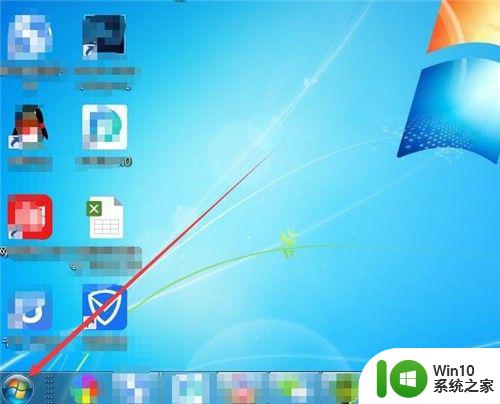
2、点击开始后,在弹出来的小窗口中,点击“控制面板”。
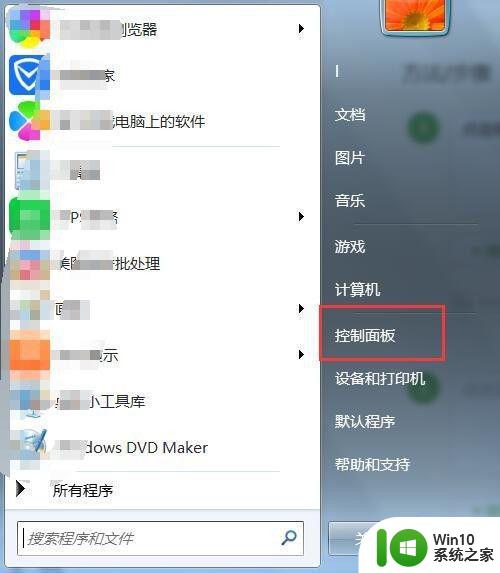
3、在控制面板中,找到“外观和个性化”,然后再点击“更改桌面壁纸”。
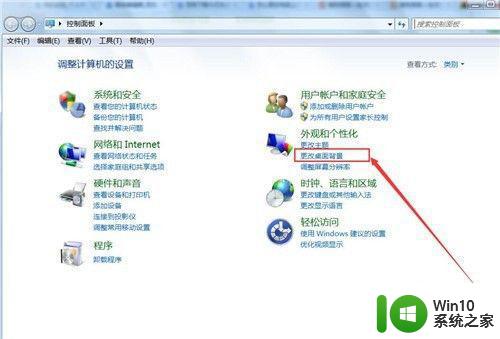
4、在个性化页面,选择你觉得好看的主题,建筑、人物、风景、自然、场景、中国,选择完一个场景后,可以返回到电脑桌面,看看整体的壁纸是怎样的。
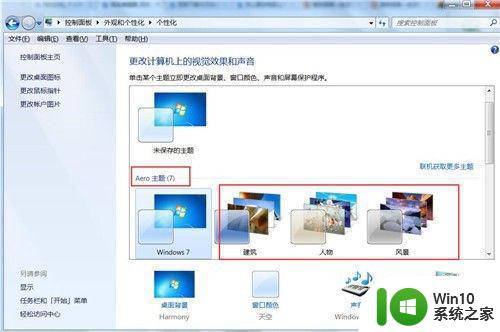
5、返回电脑桌面,就可以看到更换掉的电脑桌面。如果喜欢的话,就不需要再进行更换了,点击“保存修改”即可。

6、或者可以用壁纸做成幻灯片效果,每隔十分钟更换一个主题桌面背景,这样会很炫酷,选择更换的时间,图片选择“全部”,然后点击“保存”。
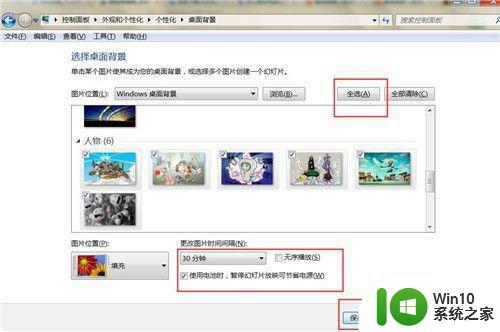
拥有一个美美的电脑桌面背景图心情会更加愉悦,感兴趣的小伙伴一起来操作试试。
win7电脑更换一张新壁纸的方法 如何给win7电脑更换一张新壁纸相关教程
- win7电脑如何更改锁屏壁纸 怎么换电脑锁屏壁纸win7
- win7如何更换登录界面壁纸 win7更换登录界面壁纸方法
- win7锁屏壁纸怎么更换 win7锁屏壁纸替换如何设置
- 电脑锁屏壁纸怎么更换w7 如何在Windows 7中更换电脑锁屏壁纸
- win7锁屏壁纸自定义方法 如何在win7电脑上更改锁屏壁纸
- win7设置桌面壁纸的方法 win7怎么更换桌面壁纸
- win7锁屏壁纸无法更换如何解决 为什么win7锁屏壁纸不能更换
- win7锁屏壁纸无法更换的解决方法 win7锁屏壁纸更换失败的原因及处理方法
- win7更换不了锁屏壁纸的解决方法 win7锁屏壁纸无法更换怎么办
- win7旗舰版系统设置自动更换桌面壁纸的技巧 win7旗舰版系统如何设置自动更换桌面壁纸
- 笔记本电脑如何更换锁屏壁纸 笔记本win7如何设置锁屏壁纸
- win7换不了壁纸的解决办法 win7桌面背景无法更换怎么办
- window7电脑开机stop:c000021a{fata systemerror}蓝屏修复方法 Windows7电脑开机蓝屏stop c000021a错误修复方法
- win7访问共享文件夹记不住凭据如何解决 Windows 7 记住网络共享文件夹凭据设置方法
- win7重启提示Press Ctrl+Alt+Del to restart怎么办 Win7重启提示按下Ctrl Alt Del无法进入系统怎么办
- 笔记本win7无线适配器或访问点有问题解决方法 笔记本win7无线适配器无法连接网络解决方法
win7系统教程推荐
- 1 win7访问共享文件夹记不住凭据如何解决 Windows 7 记住网络共享文件夹凭据设置方法
- 2 笔记本win7无线适配器或访问点有问题解决方法 笔记本win7无线适配器无法连接网络解决方法
- 3 win7系统怎么取消开机密码?win7开机密码怎么取消 win7系统如何取消开机密码
- 4 win7 32位系统快速清理开始菜单中的程序使用记录的方法 如何清理win7 32位系统开始菜单中的程序使用记录
- 5 win7自动修复无法修复你的电脑的具体处理方法 win7自动修复无法修复的原因和解决方法
- 6 电脑显示屏不亮但是主机已开机win7如何修复 电脑显示屏黑屏但主机已开机怎么办win7
- 7 win7系统新建卷提示无法在此分配空间中创建新建卷如何修复 win7系统新建卷无法分配空间如何解决
- 8 一个意外的错误使你无法复制该文件win7的解决方案 win7文件复制失败怎么办
- 9 win7系统连接蓝牙耳机没声音怎么修复 win7系统连接蓝牙耳机无声音问题解决方法
- 10 win7系统键盘wasd和方向键调换了怎么办 win7系统键盘wasd和方向键调换后无法恢复
win7系统推荐
- 1 风林火山ghost win7 64位标准精简版v2023.12
- 2 电脑公司ghost win7 64位纯净免激活版v2023.12
- 3 电脑公司ghost win7 sp1 32位中文旗舰版下载v2023.12
- 4 电脑公司ghost windows7 sp1 64位官方专业版下载v2023.12
- 5 电脑公司win7免激活旗舰版64位v2023.12
- 6 系统之家ghost win7 32位稳定精简版v2023.12
- 7 技术员联盟ghost win7 sp1 64位纯净专业版v2023.12
- 8 绿茶ghost win7 64位快速完整版v2023.12
- 9 番茄花园ghost win7 sp1 32位旗舰装机版v2023.12
- 10 萝卜家园ghost win7 64位精简最终版v2023.12